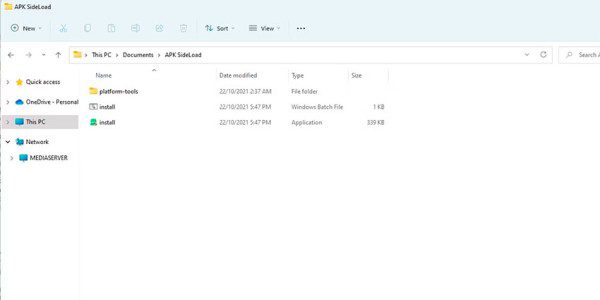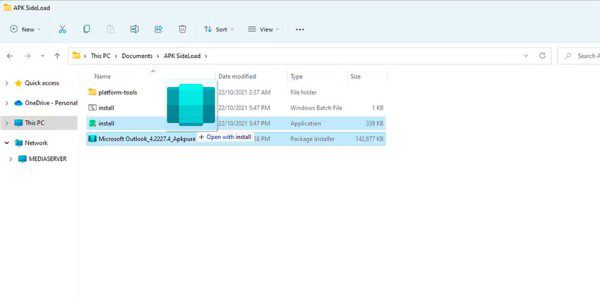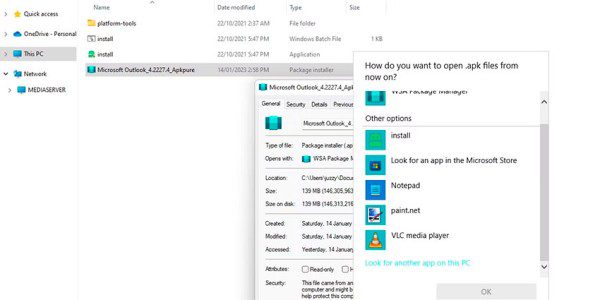مایکروسافت بالاخره در ویندوز 11 قابلیت نصب و اجرای اپهای اندرویدی را اضافه کرد. البته، این ویژگیهای دردسرهایی هم دارد. اگر “زیرسیستم ویندوز را برای اندروید” (Windows Subsystem for Android) یا به اختصار WSA را بر روی ویندوز 11 راهاندازی کردهاید و آماده شروع نصب آن فایلهای APK هستید، ممکن است از روند نصب رضایت نداشته باشید. چرا که به نظر میرسد، بهتر بود اگر میشد تنها با دابل کلیک کردن روی فایلهای APK میتوانستیم آنها را نصب کنیم!
خوشبختانه این مشکل هم راه حلی دارد و در ادامه قصد داریم آن را به شما آموزش دهیم. با ما در دیجی رو همراه باشید.
نحوه دانلود WSA-QuickInstall
WSA-QuickInstall همان ابزاری است که ما از آن برای دستیابی به فرآیند نصب ساده فایلهای APK استفاده خواهیم کرد. این برنامه ساده در صفحه WSA-QuickInstall GitHub یافت میشود. تنها کاری که باید انجام دهید این است که فایل فشرده دانلود شده را در جایی استخراج کرده و مسیر آن را به خاطر بسپارید.
توجه: WSA-QuickInstall میتواند به اشتباه توسط Windows Defender به عنوان یک تهدید شناسایی شود. بنابراین، برای استفاده از این برنامه ممکن است لازم باشد یک استثنا به Windows Defender اضافه کنید.
نحوه راهاندازی WSA-QuickInstall
راه اندازی WSA-QuickInstall بسیار آسان است. پس از استخراج، دو فایل و یک پوشه خواهید داشت. همه آنها را در کنار هم نگه دارید و هیچ کدام را تغییر ندهید، اما کار اصلی ما با فایل install.exe است، زیرا این فایل اجرایی است که ما از آن برای بارگذاری و نصب برنامهها استفاده میکنیم.
برای اطمینان از اینکه WSA-QuickInstall به درستی کار میکند، هر فایل APK را که دارید روی فایل install.exe بکشید و رها کنید.
ممکن است یک پنجره خط فرمان برای مدتی ظاهر شود و سپس سیستم شما برنامه را نصب کند.
اگر برنامه نصب شد، پس همه چیز به درستی کار میکند. اما هنوز سؤال اصلی پابرجاست و آن هم اینکه چگونه میتوانیم فایلهای APK را با دابل کلیک کردن روی آنها نصب کنیم؟
نحوه تنظیم برنامه پیش فرض برای فایلهای APK
ابتدا یک فایل APK برای نصب کردن آماده کرده و سپس، این مراحل را دنبال کنید:
- بر روی فایل APK خود راست کلیک کرده و روی گزینه properties کلیک کنید.
- در پنجره ظاهر شده، روی Change واقع در کنار بخش :Opens with کلیک کنید.
- در پنجره بعدی گزینه More apps را بزنید.
- سپس به پایین بروید و روی Look for another app on this PC کلیک کنید.
- به مسیری که فایلها را در آنجا استخراج کردهاید بروید و install.exe را انتخاب کنید.
به همین راحتی کار تمام شد. اکنون، هر زمان که روی یک فایل APK دوبار کلیک کنید، ویندوز به طور خودکار آن را بدون دردسر برای شما نصب میکند.
نصب فایلهای APK را آسانتر کنید
در حالی که زیرسیستم ویندوز برای اندروید یک ویژگی عالی و مورد استقبال در ویندوز 11 است، بسیاری از کاربران آرزو میکنند که کاش استفاده از آن کمی سادهتر بود. در این مقاله ما ابزاری را به شما معرفی کردیم که با کمک آن میتوانید روند نصب فایلهای APK را بسیار سادهتر کرده و همچون فایلهای اجرای خود ویندوز (با پسوند exe) آنها را روی سیستم خود نصب کنید.